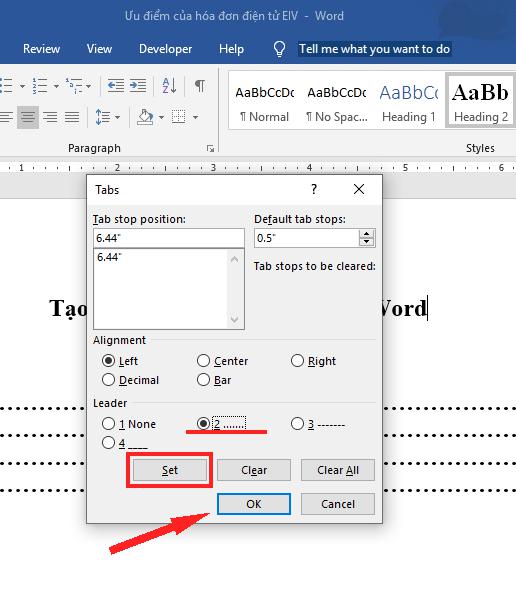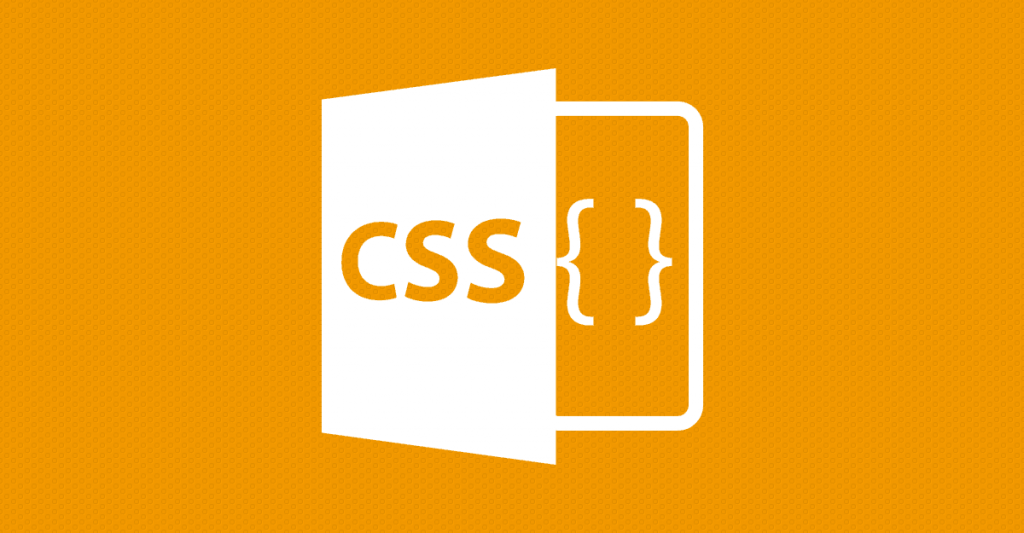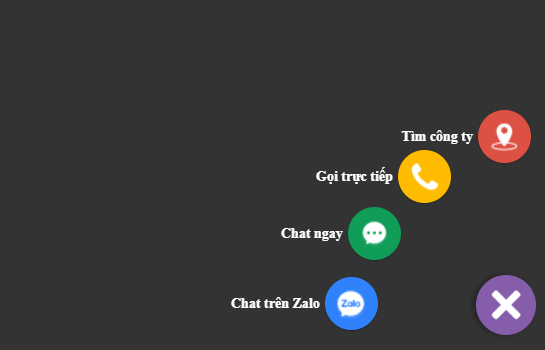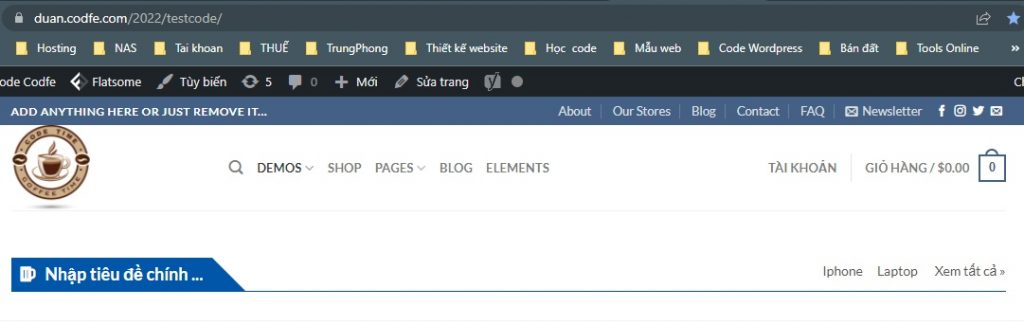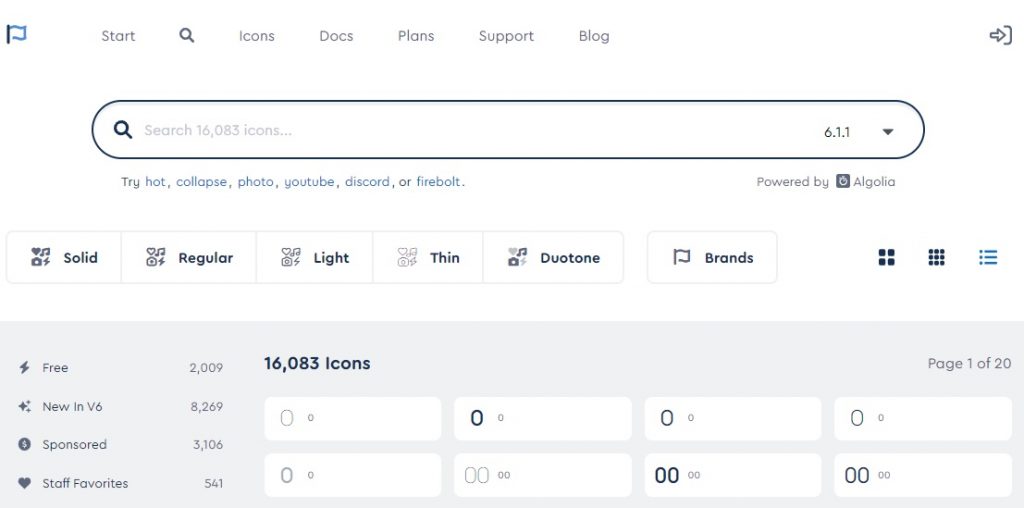Nếu thường xuyên phải soạn thảo văn bản, các loại giấy tờ thì bạn cũng sẽ gặp nhưng văn bản như là biểu mẫu phải nhập các dấu chấm. Nếu nhập bằng tay sẽ rất là lâu, tốn thời gian. Nếu bạn không biết thì các bạn có thể sử dụng các công cụ của Word để tạo các dòng chấm một cách nhanh chóng. Cùng theo dõi bài viết này để biết cách tạo dấu chấm một cách nhanh chóng.
Bước 1: Đầu tiên là xác định độ dài cho Tabs.
Việc đầu tiên là bạn cần phải xác định độ dài cho Tab bằng cách nhấn chuột trái lên thanh ruler (thước) của file Word
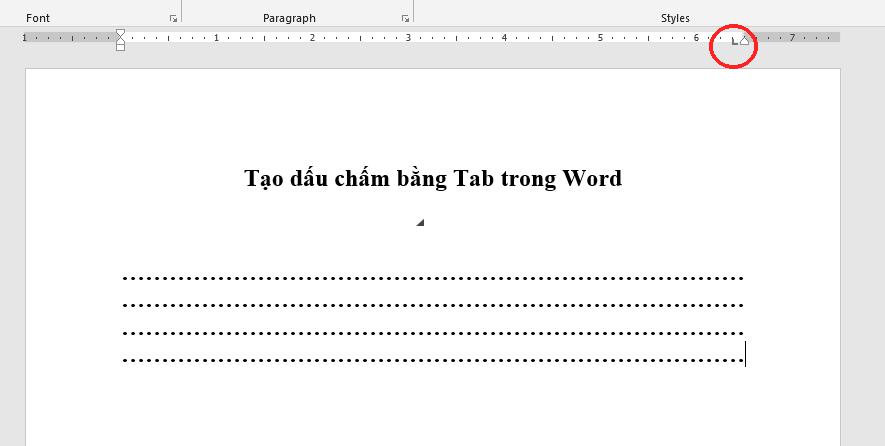
Nhiều trường hợp thì bạn không tìm thấy thanh ruler trong word. Trong trường hợp đó thì bạn nên làm theo những bước sau để có thể hiện được thanh ruler:
- Bước 1:
- Tắt gõ tiếng Việt (nếu bạn đang dùng phần mềm gõ tiếng Việt như Unikey)
- Bước 2:
- Bạn nhấn tổ hợp phím Alt + W rồi ấn R để bật Ruler lên. Nếu bạn muốn bỏ tab Ruler thì lập lại thao đó 1 lần nữa
- Hoặc các bạn vào tab View trong word và đánh dấu kiểm vào ô Ruler là thành công.
Bước 2: Mở hộp thoại Tabs.
Khi đầu tiên khi mở được thước đo rồi xác định, độ dài cho tab, thì cách bạn bào thẻ Home trên thanh công cụ và chọn biểu tượng Paragraph Settings. Như ở hình dưới:
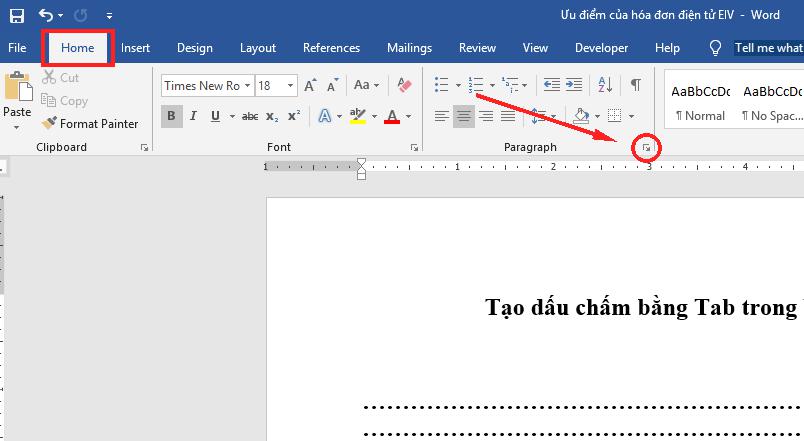
Khi hộp thoại Paregraph đã xuất hiện bạn chọn Tabs để mở hộp thoại Tabs.
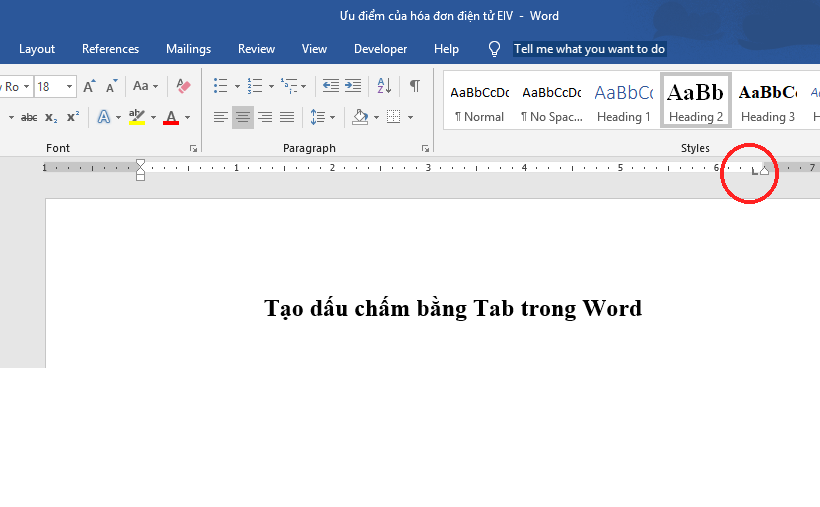
Một cách khác để mở nhanh hộp thoại Tabs là bạn nhấp đúp chuột trái vào đúng vị trí Tab trên thanh ruler mà bạn vừa chọn.
Bước 3: Thiết lập Tabs.
Trên hộp thoại Tabs các bạn chọn kiểu dấu chấm cho Tab trong phần Leader sau đó các bạn chọn Set và OK để lưu thiết lập.
Như vậy để tạo dòng chấm, thay vì các bạn nhập từng chấm thì bạn cần nhấn chọn phím Tab trên bàn phím là dòng chấm sẽ được tạo.
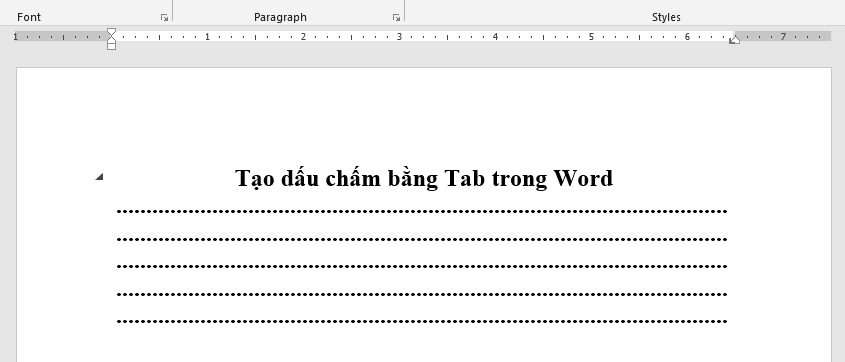
Cách bỏ dấu Tab.
Ngoài ra trong quá trình làm bạn muốn bỏ dấu Tab bạn có thể thực hiện theo các cách sau:
- Đánh dấu chọn một hay nhiều đoạn văn bản đã được định vị theo dấu Tab.
- Nhấn và giữ nút trái chuột vào dấu Tab trên thước đo sau đó kéo lên hay xuống sao cho ra khỏi vị trí của thước đo và thả nút chuột ra thì dấu Tab sẽ mất.
- Nếu chọn không đúng đoạn văn bản được đặt Tab thì dấu Tab sẽ không hiện ra hoặc bị mờ.
- Sau khi bỏ dấu Tab nếu đoạn văn bản nằm không đúng vị trí thì có thể xóa các khoảng trống phía trước để đưa văn bản về đầu dòng.